Užívateľská príručka Pages pre Mac
- Vitajte
-
- Zmena písma alebo veľkosti písma
- Nastavenie predvoleného písma
- Tučné písmo, kurzíva, podčiarknutie alebo prečiarknutie
- Zmena farby textu
- Pridanie tieňa alebo obrysov na text
- Zmena veľkosti písmen
- Kopírovanie a vkladanie štýlov textu
- Pridanie efektu zvýraznenia do textu
- Formátovanie spojovníkov, pomlčiek a úvodzoviek
-
- Používanie iCloud Drivu v Pages
- Export do Wordu, PDF alebo iného formátu
- Otvorenie knihy iBooks Author v Pages
- Zmenšenie veľkosti súboru dokumentu
- Uloženie veľkého dokumentu ako súboru balíka
- Obnovenie staršej verzie dokumentu
- Presun dokumentu
- Vymazanie dokumentu
- Zamknutie dokumentu
- Ochrana dokumentu heslom
- Vytvorenie a spravovanie vlastných šablón
- Copyright

Skombinovanie alebo oddelenie tvarov v Pages na Macu
Môžete vytvárať nové tvary kombinovaním jedného tvaru s iným. Ak chcete napríklad vytvoriť tvar, ktorý vyzerá ako srdce, môžete použiť tri tvary – diamant a dva kruhy – a spojiť ich do jedného tvaru. Tiež môžete odoberať tvary z iných tvarov alebo odstrániť oblasti medzi dvomi tvarmi, ktoré sa prekrývajú.
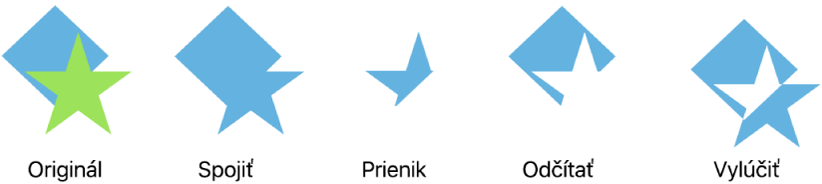
Zlúčený tvar, t.j. akýkoľvek tvar obsahujúci viac častí, môžete rozložiť na jeho súčasti a vytvoriť tak nové tvary. Príklady zlúčených tvarov sú teniska (zvršok a podrážka), lotos (okvetné lístky) a nákladné auto (kolesá, kabína atď.). V knižnici tvarov sa neoznačuje, že tvar je zlúčený, ale väčšina zlúčených tvarov má zložitú formu.
Keď rozložíte tvar na jeho časti, každú časť môžete upraviť tak, ako by ste urobili u akéhokoľvek iného tvaru. Môžete ich použiť ako nové tvary, zmeniť ich usporiadanie do nových tvarov a odstrániť tie, ktoré nechcete.
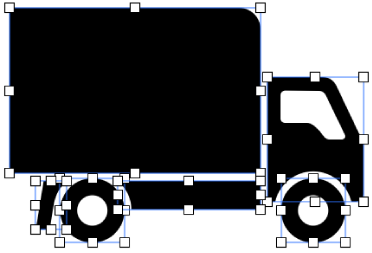
Vytváranie nových tvarov kombinovaním tvarov
Podržte stlačený kláves Shift a súčasne kliknite na dva alebo viac tvarov, ktoré sa dotýkajú alebo prekrývajú.
Na postrannom paneli Formát
 kliknite na záložku Usporiadanie.
kliknite na záložku Usporiadanie.Kliknite na tlačidlo usporiadania v spodnej časti postranného panela.
Spojiť: Skombinuje označené tvary do jedného tvaru.
Prienik: Vytvorí tvar z prekrývajúcej sa časti tvarov.
Odčítať: Odstráni tvar umiestnený nad iným tvarom. Ak je to potrebné, presuňte tvar, ktorý chcete odstrániť, navrch zásobníka. Viac informácií o vrstvení objektov si môžete prečítať v téme Vrstvenie, zoskupenie a zamknutie objektov.
Vylúčiť: Vytvorí tvar, z ktorého bude odstránená prekrývajúca sa oblasť dvoch tvarov.
Rozložte zlúčený tvar
Kliknutím označte zlúčený tvar.
Vyberte Formát > Tvary a čiary > Rozložiť (v menu Formát v hornej časti obrazovky).
Biele úchyty výberu sa zobrazia na tých častiach tvaru, ktoré je možné upravovať.
Ak je možnosť Rozložiť v menu neaktívna, vybratý tvar nie je zlúčený tvar.
Môžete tiež umiestniť objekty ako vnorené do textového poľa alebo tvaru.